Habilitar a rede de computação em seu Azure Stack Edge Pro
Este artigo descreve como os módulos em execução no Azure Stack Edge Pro podem acessar a rede de computação habilitada no dispositivo.
Para configurar a rede, você seguirá as seguintes etapas:
- Habilitar uma interface de rede para computação em seu dispositivo do Azure Stack Edge Pro
- Adicionar um módulo para acessar a rede de computação em seu Azure Stack Edge Pro
- Verificar se o módulo pode acessar a interface de rede habilitada
Neste tutorial, você usará um módulo de aplicativo webserver para demonstrar o cenário.
Pré-requisitos
Antes de começar, você precisará de:
- Um dispositivo Azure Stack Edge Pro com a configuração do dispositivo concluída.
- Você concluiu a etapa Configurar computação de acordo com o Tutorial: Transformar dados com o Azure Stack Edge Pro em seu dispositivo. Seu dispositivo deve ter um recurso do Hub IoT associado, um dispositivo IoT e um dispositivo do Azure IoT Edge.
Habilitar uma interface de rede para computação
Para acessar os módulos em execução em seu dispositivo por meio de uma rede externa, você precisará atribuir um endereço IP a um interface de rede em seu dispositivo. Você pode gerenciar essas configurações de computação por meio da IU da Web local.
Siga as seguintes etapas na IU da Web local para definir as configurações de computação.
Na IU da Web local, vá para Configuração > Configurações de computação.
Habilite a interface de rede que você deseja usar para se conectar a um módulo de computação que será executado no dispositivo.
- Se estiver usando endereços IP estáticos, insira um endereço IP para o adaptador de rede.
- Se estiver usando o DHCP, então os endereços IP serão automaticamente atribuídos. Este exemplo usa DHCP.
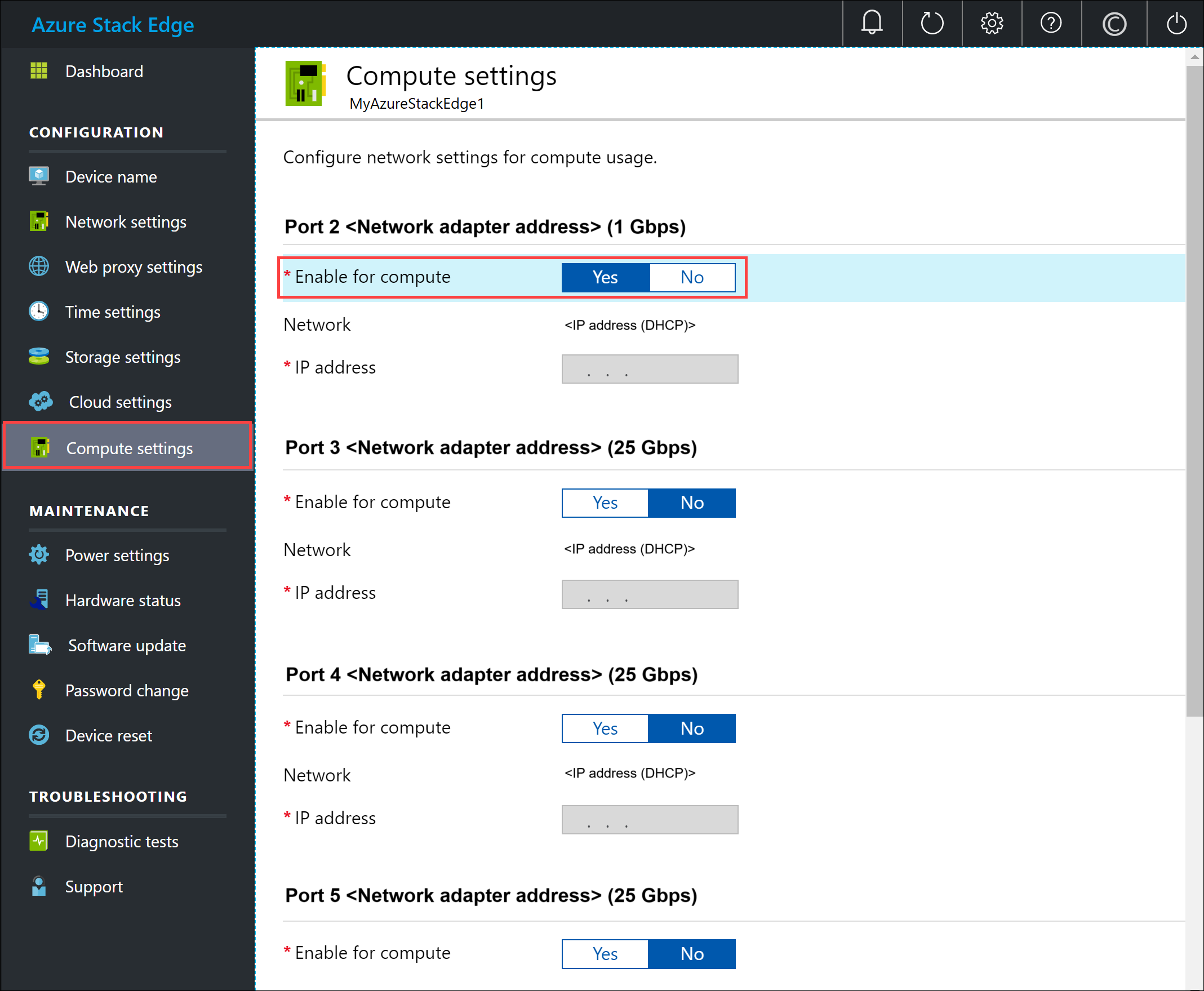
Selecione Aplicar para aplicar as configurações. Anote o endereço IP atribuído à interface de rede se estiver usando DHCP.
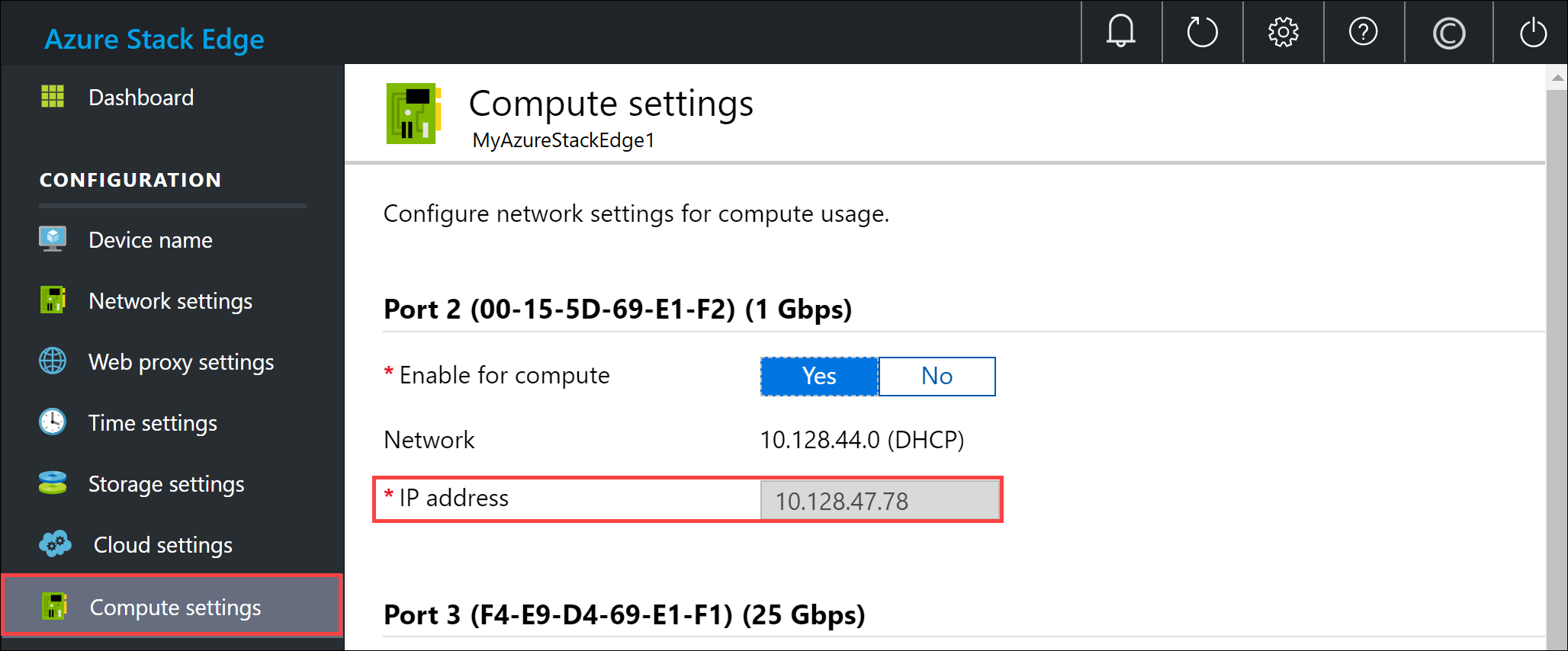
Adicionar módulo de aplicativo webserver
Realize as etapas a seguir para adicionar um módulo de aplicativo webserver em seu dispositivo do Azure Stack Edge Pro.
Vá para o recurso do Hub IoT associado ao dispositivo do Azure Stack Edge Pro e, em seguida, selecione Azure IoT Edge.
Selecione o dispositivo do Azure IoT Edge associado ao dispositivo do Azure Stack Edge Pro. Em Detalhes do dispositivo, selecione Definir Módulos. Em Adicionar módulos, selecione + Adicionar e então Módulo do Azure IoT Edge.
Na folha Módulos Personalizados do Azure IoT Edge:
Especifique um Nome para o módulo do aplicativo webserver que você deseja implantar.
Forneça um URI de imagem para a imagem do módulo. Um módulo que corresponde ao nome e às marcas fornecidas é recuperado. Nesse caso,
mcr.microsoft.com/oss/nginx/nginx:1.15.5-alpineefetuará pull de uma imagem nginx (marcada como1.15.5-alpine) do registro públicomcr.microsoft.com.Em Opções de Criação de Contêiner, cole o código de exemplo a seguir:
{ "HostConfig": { "PortBindings": { "80/tcp": [ { "HostPort": "8080" } ] } } }Essa configuração permite que você acesse o módulo usando o IP de rede de computação sobre http na porta TCP 8080 (com a porta padrão do webserver sendo 80).
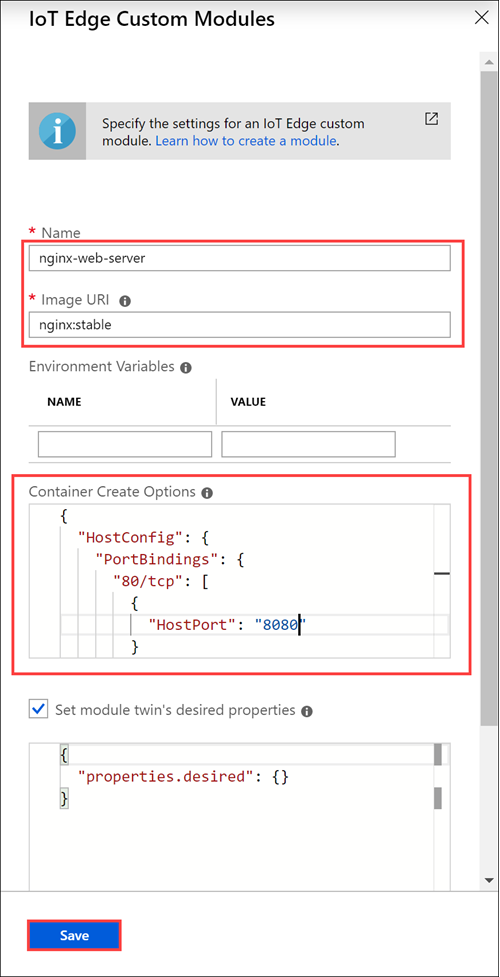
Selecione Salvar.
Verificar o acesso ao módulo
Verifique se o módulo foi implantado com êxito e se está em execução. Na página detalhes do dispositivo, na guia Módulos, o status de runtime do módulo deve se em execução.
Conecte-se ao módulo de aplicativo do servidor Web. Abra uma janela do navegador e digite:
http://<compute-network-IP-address>:8080Você deve ver que o aplicativo webserver está em execução.
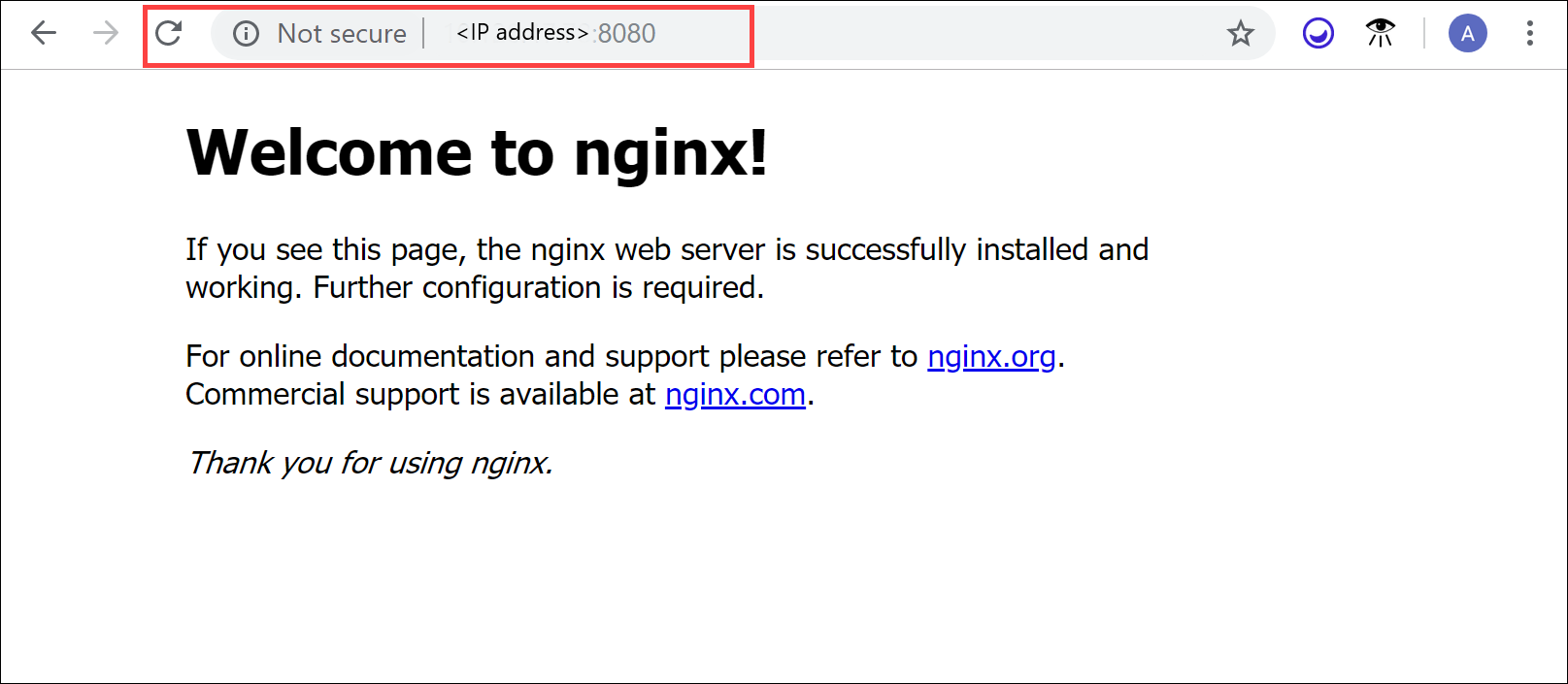
Próximas etapas
- Saiba como Gerenciar usuários usando o portal do Azure.